6.1 Работа с базовыми планами
Сохранение базового плана выполняется в разделе «Проект» / «Задать базовый план». Экранная форма представлена на рисунке далее.
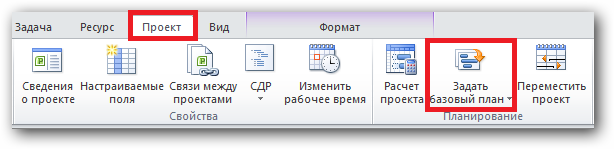
Система при нажатии кнопки «Задать базовый план» предоставляет для выбора два пункта представленные на рисунке далее.
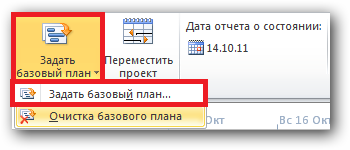
При выборе функции ««Задать базовый план» система выдает окно представленное на рисунке 6.1.
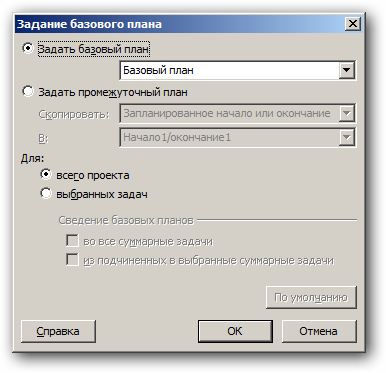
Рисунок 6.1 – Окно «Задание базового плана»
В этом окне можно выбирать одно из двух действий: «Задать базовый план» или «Задать промежуточный план». При сохранении базового плана в раскрывающемся списке нужно выбрать, какой именно базовый план сохранять. Можно выбирать сохранение плана для всего проекта или только для выбранных задач. Для этого используются переключатели «Для всего проекта» и «Для выбранных задач».
Базовый план представляет собой группу из примерно 20 основных опорных точек (распределенных по пяти категориям: даты начала, даты окончания, длительность, трудозатраты и оценка затрат), которые задаются, чтобы зафиксировать исходный план проекта после его завершения и уточнения. По мере развития проекта можно создавать дополнительные базовые планы (до 11 по каждому проекту), с помощью которых будут оцениваться изменения в плане. Например, если проект разбит на несколько этапов, можно сохранить отдельные базовые планы для каждого из этапов и затем сравнивать плановые значения с фактическими данными.
Так как базовый план включает точки, с которыми сравниваются фактические показатели хода проекта, он должен содержать как можно более точные оценки продолжительности выполнения задач, дат начала и окончания работ, затрат и других переменных проекта, которые планируется отслеживать. Базовый план может отражать также договорные обязательства в рамках проекта. Если показатели базового плана постоянно отличаются от текущих данных, это может означать, что исходный план стал неверен в связи с изменением характера проекта или нужно пересмотреть область охвата этого проекта. Если заинтересованные лица по проекту согласны, что данное различие является достаточно существенным, базовый план можно изменить в любой момент выполнения проекта. Использование нескольких базовых планов особенно полезно для долгосрочных проектов или проектов, где один базовый план утрачивает свою актуальность в связи с существенными изменениями в запланированных задачах или затратах.
6.2 Промежуточный план
Промежуточный план представляет собой набор текущих данных проекта, сохраненный после начала проекта, который можно сравнивать с базовым планом для оценки хода выполнения проекта. Промежуточный план содержит данные только двух типов:
· текущие даты начала;
· текущие даты окончания.
Для проекта можно создать до 10 промежуточных планов. Если на этапе планирования нужно отслеживать большой объем данных по проекту, рекомендуется создать вместо промежуточных планов несколько базовых планов. Например, можно создать базовый план для каждой крупной вехи планирования. Если после начала проекта потребуется сохранять только даты начала и окончания задач, можно задать несколько промежуточных планов. Например, можно составлять промежуточные планы ежемесячно или ежеквартально.
6.3 Создание базового плана
1. На вкладке «Вид» в группе «Представления задач» выберите пункт «Диаграмма Ганта».

2. Если базовый план создается для определенных задач, выберите задачи, включая подзадачи и суммарные задачи, которые нужно включить в него.
Совет - Чтобы выделить несколько смежных задач, щелкните первую и последнюю задачу, удерживая нажатой клавишу «Shift». Чтобы выделить несколько задач, расположенных вразброс, щелкните нужные задачи, удерживая нажатой клавишу «Ctrl». Можно выбрать до 10 задач одновременно
3. Откройте вкладку «Проект». В группе «Расписание» наведите указатель мыши на пункт «Задание базового плана» и выберите элемент «Задание базового плана».

4. Щелкните «Задать базовый план», а затем выберите нужный базовый план.
5. В группе «Для» выполните одно из указанных ниже действий.
· Чтобы задать базовый план для целого проекта, установите переключатель «Всего проекта».
· Чтобы задать базовый план только для задач, выбранных в представлении «Диаграмма Ганта», установите переключатель «Выбранных задач».
6. В разделе Сведение базовых планов выберите порядок сведения базовых данных.
· Во все суммарные задачи. Этот флажок устанавливается, если нужно, чтобы обновленные базовые данные для выбранных задач были сведены в соответствующие суммарные задачи. В противном случае базовые данные для суммарных задач могут неточно отражать базовые данные подзадач.
· Из подчиненных в выбранные суммарные задачи. Этот флажок устанавливается, если нужно, чтобы при обновлении базовых данных для выбранных суммарных задач учитывались удаленные подзадачи и добавленные задачи, для которых ранее сохранялись базовые значения.
Примечание - Если выбраны и подзадачи, и суммарные задачи, установите оба флажка.
6.4 Создание промежуточного плана
1. Откройте вкладку «Проект». В группе «Расписание» наведите указатель мыши на пункт «Задание базового плана» и выберите пункт «Задание базового плана».

2. Выберите пункт «Задать промежуточный план».
3. В поле «Копировать» щелкните начало и окончание или базовые значения, которые нужно сохранить.
4. В поле «В» щелкните название промежуточного плана, в который нужно скопировать значения. Промежуточные планы хранятся в полях начала и окончания.
Примечание - При выборе одного базового плана в поле «Копировать» и другого базового плана в поле «В» будет сохранен базовый, а не промежуточный план. Копируются все данные базового плана. При выборе базового плана в поле «Копировать» и промежуточного плана начала и окончания в поле «В» в промежуточный план из базового копируются только даты начала и окончания.
5. Установите переключатель «Всего проекта» или «Выбранных задач», чтобы сохранить нужную часть календарного плана.
6.5 Обновление базового или промежуточного плана
Если после создания базового или промежуточного плана в исходный план вносятся изменения, сохраненные данные можно обновить.
Совет!!
Если изменения вносятся в план в ходе проекта, иногда полезно сохранить второй набор базовых или промежуточных данных вместо обновления существующих данных.
1. На вкладке «Вид» в группе «Представления задач» выберите пункт «Диаграмма Ганта».

2. В поле «Название задачи» выберите нужные задачи, включая подзадачи и суммарные задачи, которые содержат базовые либо промежуточные данные, подлежащие обновлению.
Совет!!!
| Чтобы выделить несколько смежных задач, щелкните первую и последнюю задачу, удерживая нажатой клавишу «Shift». Чтобы выделить несколько задач, расположенных вразброс, щелкните нужные задачи, удерживая нажатой клавишу «Ctrl». Можно выбрать до 10 задач одновременно. |
3. Откройте вкладку «Проект». В группе «Расписание» наведите указатель мыши на пункт «Задание базового плана» и выберите пункт «Задание базового плана».

4. Выполните одно из действий, описанных ниже.
· Если нужно обновить базовый план, выберите пункт «Задать базовый план», а затем выберите базовый план для обновления.
· Если нужно обновить промежуточный план, выберите пункт «Задать промежуточный план». В списке «Копировать» выберите данные для копирования. В списке «В» щелкните промежуточный план, который нужно обновить.
5. В группе «Для» выполните одно из указанных ниже действий.
· Чтобы обновить базовый или промежуточный план для целого проекта, установите переключатель «Всего проекта».
· Чтобы обновить базовый или промежуточный план только для задач, выбранных в представлении «Диаграмма Ганта», установите переключатель «Выбранных задач».
6. В разделе Сведение базовых планов выберите порядок сведения обновленных базовых данных.
· Во все суммарные задачи Этот флажок устанавливается, если нужно, чтобы обновленные базовые данные для выбранных задач были сведены в соответствующие суммарные задачи. В противном случае базовые данные для суммарных задач могут неточно отражать базовые данные подзадач.
· Из подчиненных в выбранные суммарные задачи Этот флажок устанавливается, если нужно, чтобы при обновлении базовых данных для выбранных суммарных задач учитывались удаленные подзадачи и добавленные задачи, для которых ранее сохранялись базовые значения.
Примечание - Если выбраны и подзадачи, и суммарные задачи, установите оба флажка.
6. Нажмите кнопку «ОК».
7. В запросе на подтверждение перезаписи сохраненных данных нажмите кнопку «Да».
6.6 Анализ базовых и промежуточных планов
После настройки базовых или промежуточных данных их можно сравнить с плановыми и фактическими данными, чтобы оценить ход выполнения проекта с точки зрения исходных целей.
Просмотр сведений базового плана проекта
После создания базового плана для всего проекта можно просмотреть базовые данные вместе с текущими плановыми данными, фактическими данными и отклонением.
1. На вкладке «Проект» в группе «Свойства» выберите пункт «Сведения о проекте».

2. Выберите пункт «Статистика».
Сравнение сведений базового и календарного планов
Сравнить сведения базового и календарного планов можно одним из двух способов.
· Чтобы получить данные об отклонении в режиме таблицы, откройте – «Расхождение».
· Чтобы получить сведения об отклонении в графическом режиме, откройте вкладку «Вид». В группе «Представления задач» выберите пункт «Диаграмма Ганта», а затем – «Диаграмма Ганта с отслеживанием».
В таблице отклонений показаны даты начала и окончания для календарного и базового планов, что позволяет оценить правильность прогноза развития проекта (базовых данных) путем сравнения данных прогноза с реальными результатами выполнения проекта (фактическими данными).

Если отклонение в проекте не соответствует ожидаемым значениям, это может быть связано с одной из указанных ниже причин.
· Возможно, базовый план не задан. Отклонение для поля вычисляется путем сравнения базового значения с фактическим. Если базовое значение отсутствует, в приложении Project считается, что в полях базового плана указано значение 0, из-за чего отклонения для таких полей соответствуют их фактическим значениям. Предположим, например, что для задачи указаны плановые затраты 1 800 рублей. Если базовый план не задан, базовое значение затрат будет равно 0 рублей. Соответственно, в поле «Отклонение по стоимости» будет указано значение 1 800 рублей.
· Если задать несколько базовых планов, при вычислении отклонения в приложении Project будут использованы только значения исходного базового плана (значения поля «Базовый план», а не полей от «Базовый план1» до «Базовый план10»). В этом случае при наличии показателей в полях отклонения они могут быть устаревшими и завышенными.
· Возможно, в проект добавлены новые задачи, которые не включены в базовый план. В этом случае отклонения будут равны запланированным значениям.
· Возможно, обновлены фактические значения для завершенных или выполняющихся задач. В этом случае отклонения могут равняться запланированным значениям или превышать ожидаемые.
· Возможно, были добавлены новые задачи или распределены ресурсы, а затем задан базовый план, однако данные базового плана для суммарной задачи еще не обновлены. В этом случае для отдельных задач показаны точные значения отклонений, однако для суммарных задач они неверны.
Сравнение нескольких базовых планов
Если на этапе планирования нужно отслеживать большой объем данных по проекту, можно задать несколько базовых планов, поскольку в них можно хранить больше данных, чем в промежуточных. Чтобы просмотреть данные отслеживания по нескольким базовым планам, воспользуйтесь представлением «Диаграмма Ганта с несколькими планами».
1. На вкладке «Вид» в группе «Представления задач» выберите пункт «Диаграмма Ганта».

2. Нажмите кнопку «Другие представления».
3. В диалоговом окне Другие представления выберите элемент Диаграмма Ганта с несколькими планами и нажмите кнопку Применить.
Примечание - По умолчанию в представлении «Диаграмма Ганта с несколькими планами» показаны три первых базовых плана («Базовый план», «Базовый план1» и «Базовый план2»). Чтобы отобразить другие базовые планы, измените стили столбцов в диаграмме Ганта.
6.7 Очистка базового плана
Для удаления базового плана предназначена команда «Очистка базового плана» рисунок ….. Выбор этой команды приведет к появлению на экране окна «Очистка базового плана» (рисунок 6.2).
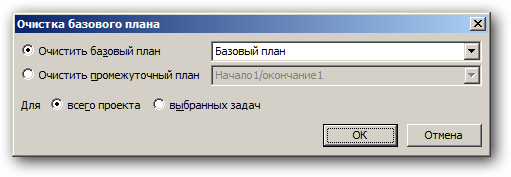
Рисунок 6.2 – Окно «Очистка базового плана»
В раскрывающемся списке «Очистить базовый план» или «Очистить промежуточный план» следует выбрать, какой именно из базовых или промежуточных планов нужно очистить. После выбора плана, из которого нужно удалить учетные данные, необходимо определить, для всего проекта или только для выбранных задач следует удалять данные. Для этого служат переключатели «Для всего проекта» и «Для выбранных задач». После нажатия кнопки «ОК» выбранный план будет очищен (удален).
 2015-04-01
2015-04-01 1321
1321








